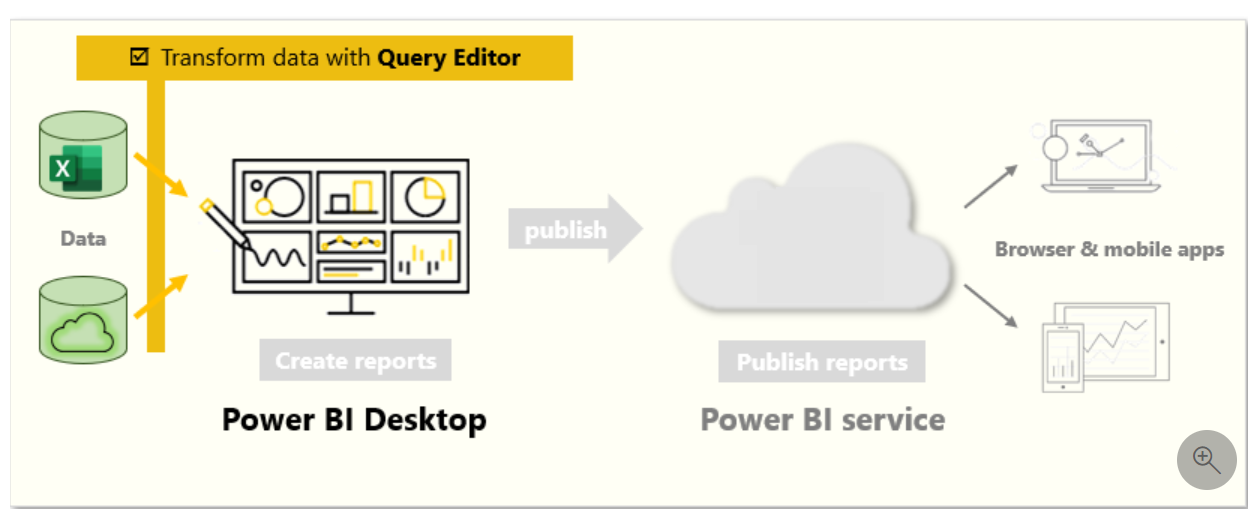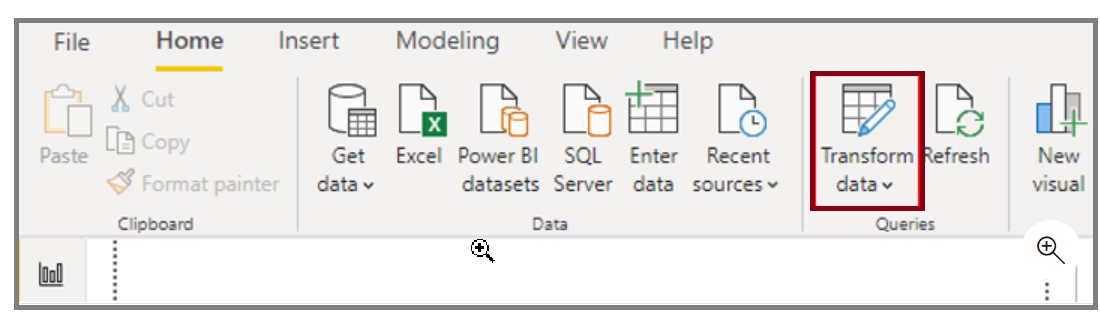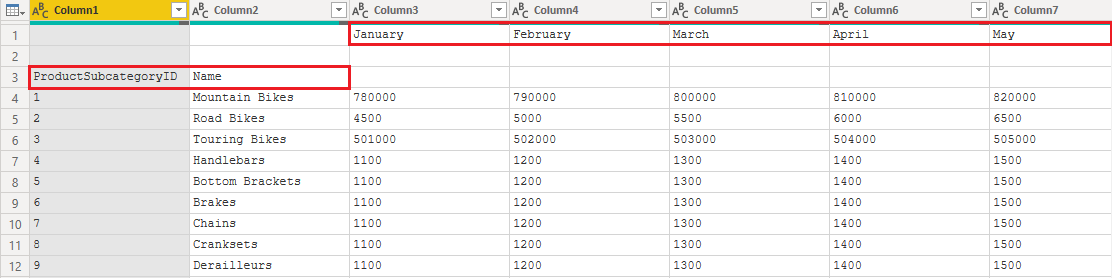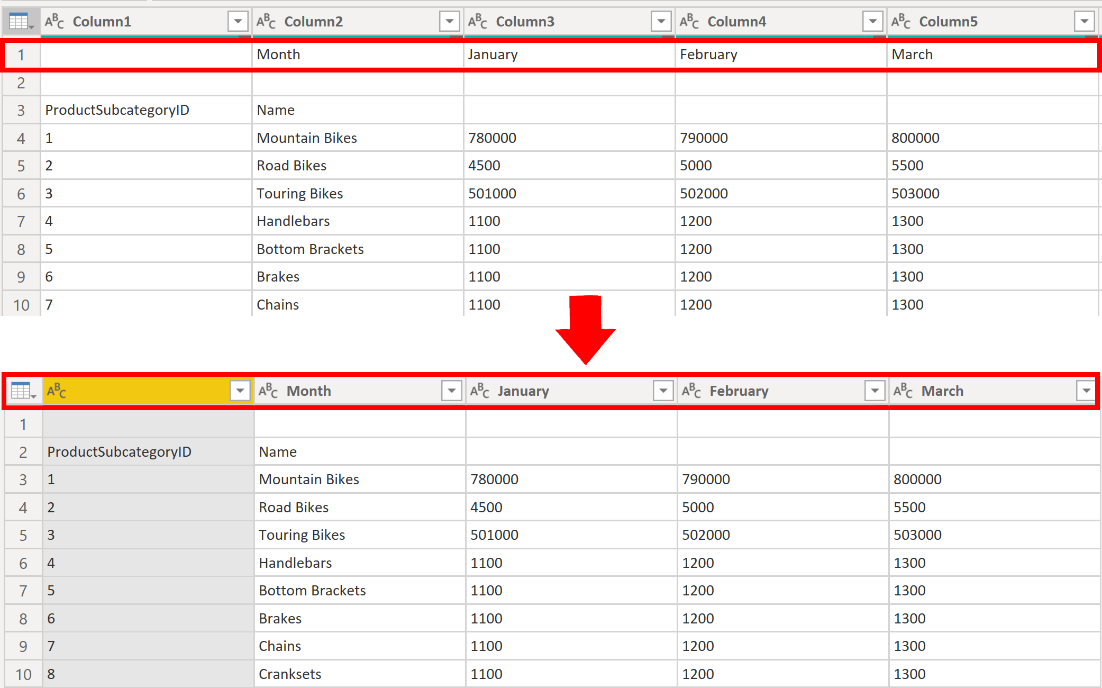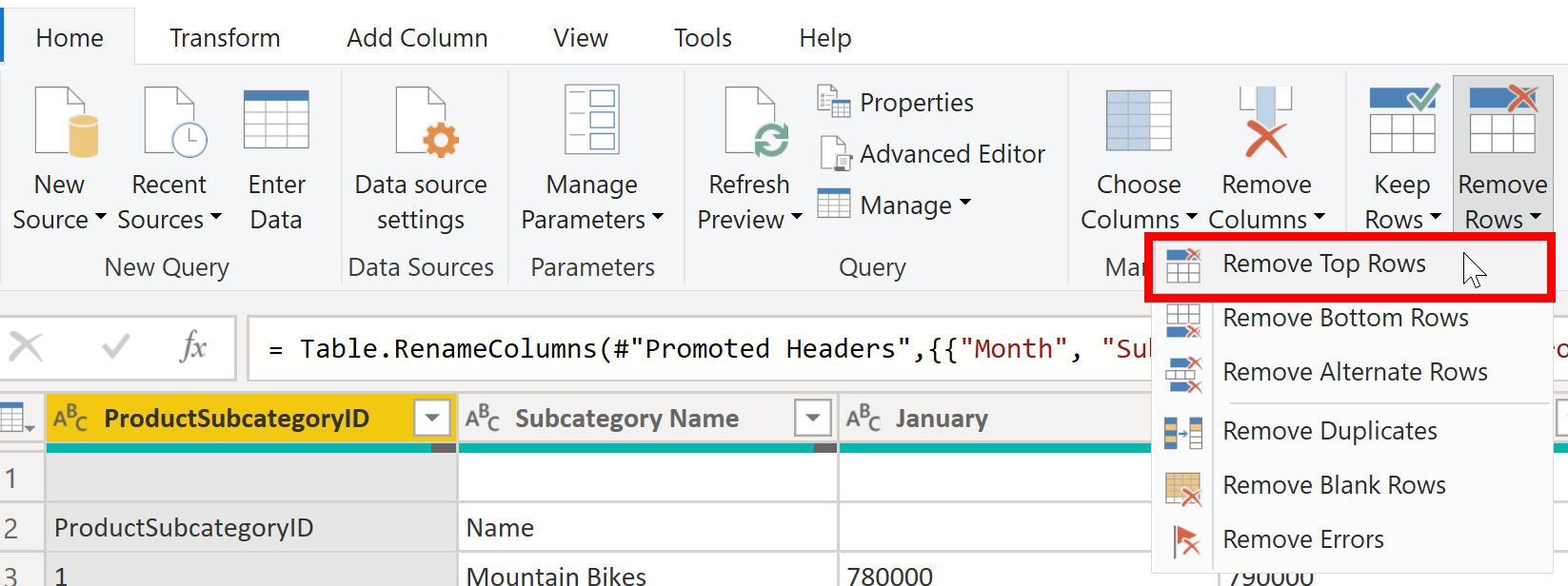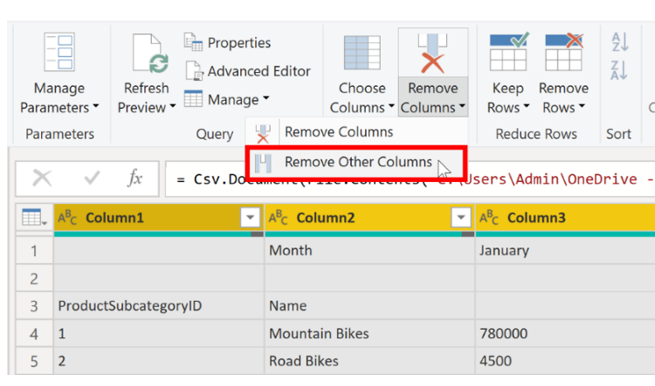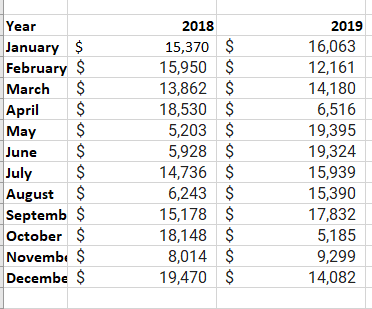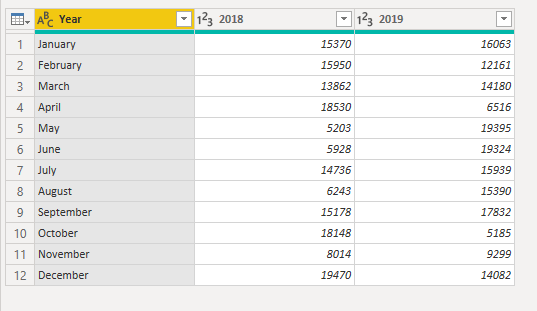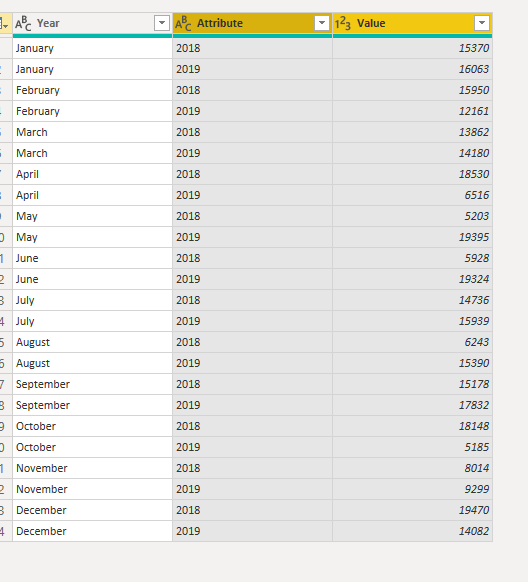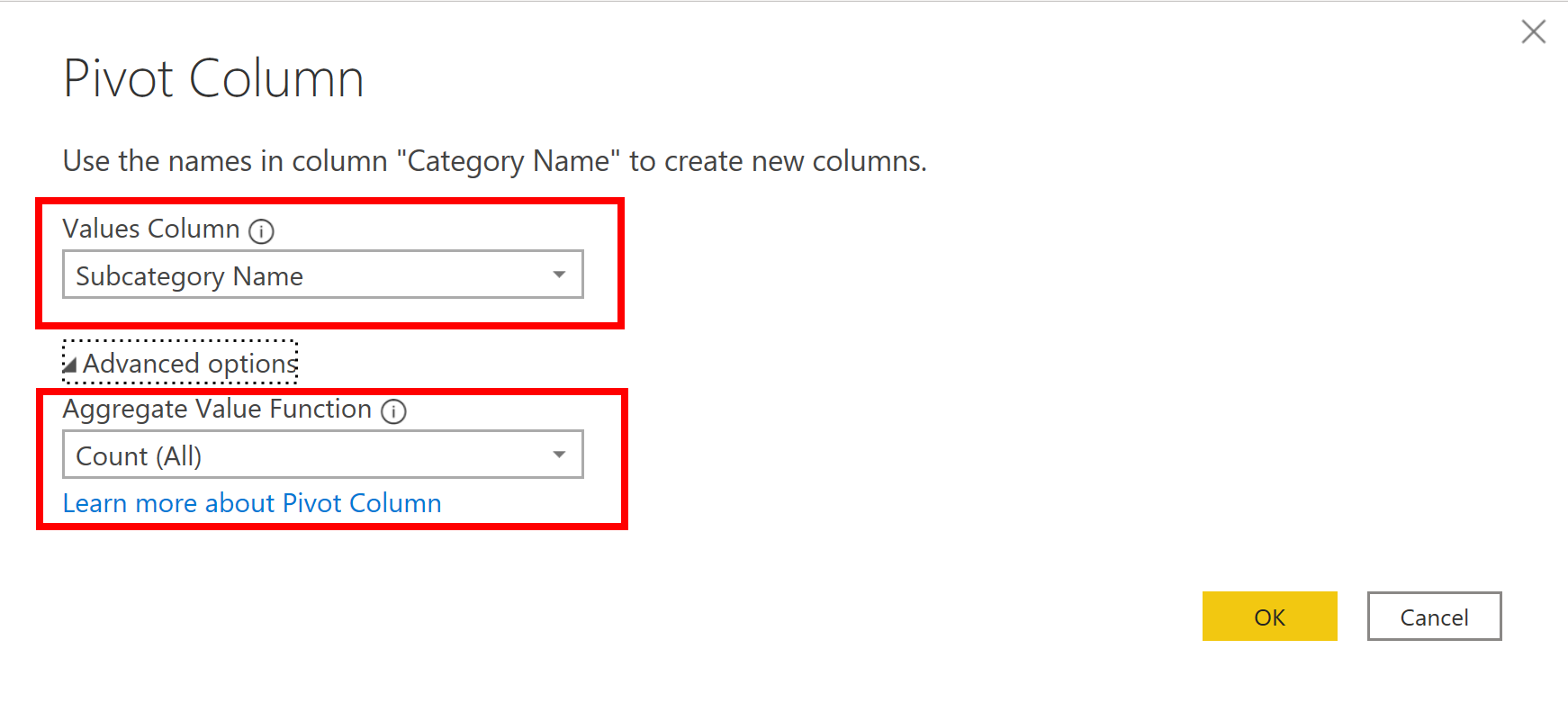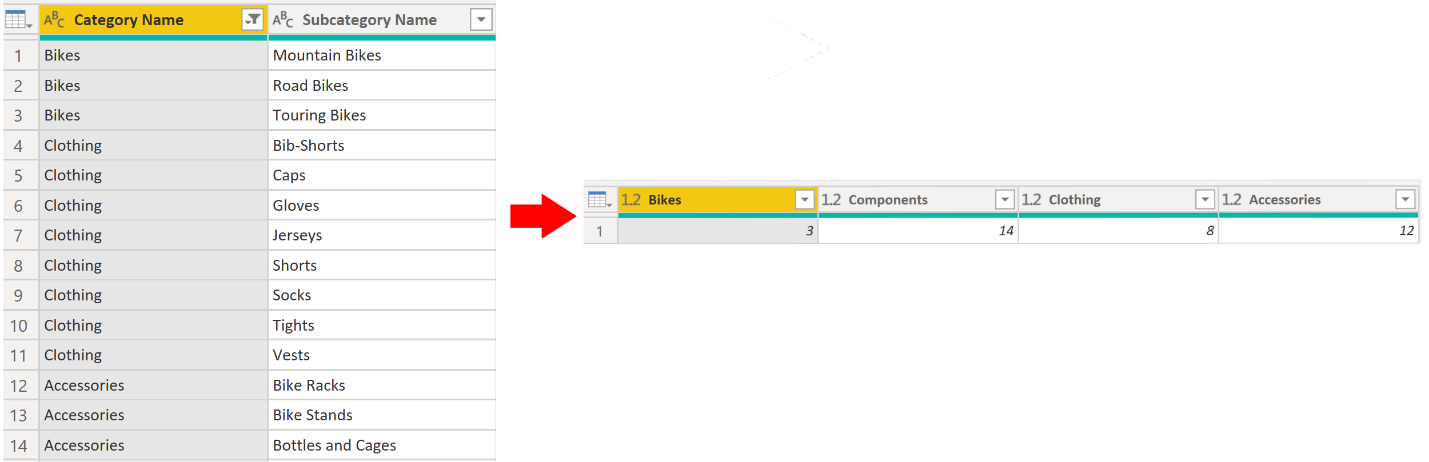De initiële gegevens vormgeven
Met de Power Query-editor in Power BI Desktop kunt u uw geïmporteerde gegevens vormgeven (transformeren). U kunt acties uitvoeren zoals de naam van kolommen of tabellen wijzigen, tekst omzetten in getallen, rijen verwijderen, de eerste rij instellen als headers en nog veel meer. Het is belangrijk om uw gegevens te transformeren om ervoor te zorgen dat ze aan uw vereisten voldoen en geschikt zijn om in rapporten te gebruiken.
U hebt onbewerkte verkoopgegevens uit twee bronnen in een Power BI-model geladen. Een deel van de gegevens is afkomstig uit een .csv-bestand dat handmatig door het verkoopteam is gemaakt in Microsoft Excel. De andere gegevens zijn geladen via een verbinding met het ERP-systeem (Enterprise Resource Planning) van uw organisatie. Wanneer u nu naar de gegevens in Power BI Desktop kijkt, ziet u dat dit nogal een chaos is; een aantal gegevens hebt u helemaal niet nodig en een aantal andere gegevens hebt u wel nodig, maar deze hebben niet de juiste indeling.
U moet de Power Query-editor gebruiken om deze gegevens op te schonen en te transformeren voordat u rapporten kunt gaan bouwen.
Aan de slag met de Power Query-editor
Als u uw gegevens wilt vormgeven, opent u Power Query-editor door de optie Gegevens transformeren te selecteren op het tabblad Start van Power BI Desktop.
In Power Query-editor worden de gegevens in de geselecteerde query in het midden van het scherm weergegeven en aan de linkerkant worden in het deelvenster Query's de beschikbare query's (tabellen) weergegeven.
Wanneer u in de Power Query-editor werkt, worden alle stappen vastgelegd die u uitvoert om uw gegevens te transformeren. Daarna worden uw stappen, steeds wanneer de query verbinding maakt met de gegevensbron, automatisch toegepast, zodat uw gegevens altijd worden getransformeerd op de door u opgegeven manier. In de Power Query-editor worden alleen wijzigingen aangebracht aan een specifieke weergave van uw gegevens, dus u hoeft zich geen zorgen te maken dat de wijzigingen ook op uw oorspronkelijke gegevensbron worden toegepast. U ziet een lijst met uw stappen aan de rechterkant van het scherm, in het deelvenster Query-instellingen , samen met de eigenschappen van de query.
Het lint van de Power Query-editor bevat veel knoppen die u kunt gebruiken om uw gegevens te selecteren, weer te geven en te transformeren.
Zie Het querylint voor meer informatie over de beschikbare functies en functies.
Notitie
In Power Query-editor bieden de contextmenu's met de rechtermuisknop en het tabblad Transformeren op het lint veel van dezelfde opties.
Kolomkoppen en -namen identificeren
De eerste stap voor het vormgeven van uw initiële gegevens is het identificeren van de kolomkoppen en namen binnen de gegevens en vervolgens te evalueren waar ze zich bevinden om ervoor te zorgen dat ze op de juiste plaats staan.
In de volgende schermopname hebben de brongegevens in het CSV-bestand voor SalesTarget (geen voorbeeld beschikbaar) een doel dat is gecategoriseerd met producten, en een subcategorie die is opgesplitst in maanden, beide geordend in kolommen.
U ziet echter dat de gegevens niet zijn geïmporteerd zoals u had verwacht.
De gegevens zijn hierdoor moeilijk om te lezen. Er is een probleem opgetreden met de gegevens in de huidige staat, omdat kolomkoppen zich in verschillende rijen bevinden (rood gemarkeerd) en verschillende kolommen een niet-beschrijvende naam hebben, zoals Kolom1, Kolom2, enzovoort.
Wanneer u hebt geïdentificeerd waar de kolomkoppen en namen zich bevinden, kunt u wijzigingen aanbrengen om de gegevens opnieuw te ordenen.
Headers promoveren
Wanneer een tabel wordt gemaakt in Power BI Desktop, gaat de Power Query-editor ervan uit dat alle gegevens in tabelrijen horen. In een gegevensbron kan zich echter een eerste rij met kolomnamen bevinden: dit is wat er in het vorige SalesTarget-voorbeeld is gebeurd. Voor het oplossen van deze onnauwkeurigheid moet u de eerste tabelrij promoveren naar kolomkoppen.
U kunt kopteksten op twee manieren promoveren: door de optie Eerste rij als koptekst gebruiken te selecteren op het tabblad Start of door de vervolgkeuzelijst naast Kolom1 te selecteren en vervolgens Eerste rij als koptekst gebruiken te selecteren.
In de volgende afbeelding ziet u hoe de functie Eerste rij als koptekst gebruiken van invloed is op de gegevens:
Namen van kolommen wijzigen
De volgende stap in het vormgeven van uw gegevens is het onderzoeken van de kolomkoppen. Het kan zijn dat u ontdekt dat één of meer kolommen onjuiste headers hebben, dat er een spelfout in een header staat of dat de naamconventie voor de header niet consistent of gebruikersvriendelijk is.
Raadpleeg de vorige schermopname, waarin de impact van de functie Eerste rij gebruiken als kopteksten wordt weergegeven. U ziet dat de kolom met de gegevens van de subcategorieNaam nu Maand als kolomkop heeft. Deze kolomkop is onjuist, dus hiervan moet de naam worden gewijzigd.
U kunt de naam van kolomkoppen op twee manieren wijzigen. U kunt bijvoorbeeld met de rechtermuisknop op de kop klikken, Naam wijzigen selecteren, de naam bewerken en vervolgens op Enter drukken. U kunt ook dubbelklikken op de kolomkop en de naam overschrijven met de juiste naam.
U kunt dit probleem ook oplossen door de eerste twee rijen te verwijderen (over te slaan) en vervolgens de naam van de kolommen in de juiste naam te wijzigen.
Bovenste rijen verwijderen
Wanneer u uw gegevens transformeert, moet u mogelijk een aantal van de bovenste rijen verwijderen, omdat ze bijvoorbeeld leeg zijn of omdat ze gegevens bevatten die u niet nodig hebt in uw rapporten.
Wanneer u verdergaat met het SalesTarget-voorbeeld, ziet u dat de eerste rij leeg is (geen gegevens bevat) en dat er in de tweede rij gegevens staan die niet langer vereist zijn.
Als u deze overtollige rijen wilt verwijderen, selecteert u Rijen> verwijderenBovenste rijen verwijderen op het tabblad Start.
Kolommen verwijderen
Een belangrijke stap in het de gegevenstransformatieproces is het verwijderen van onnodige kolommen. Het is veel beter om kolommen al zo vroeg mogelijk te verwijderen. Eén manier om kolommen te verwijderen, is het beperken van de kolom wanneer u gegevens uit een gegevensbron ophaalt. Als u bijvoorbeeld gegevens uit een relationele database haalt met behulp van SQL, is het handig om de kolom die u uitpakt te beperken met behulp van een kolommenlijst in de SELECT-instructie.
Het is beter om al in een vroeg stadium in het proces kolommen te verwijderen, met name wanneer u relaties tussen uw tabellen tot stand hebt gebracht. Als u onnodige kolommen verwijdert, kunt u zich richten op de gegevens die u nodig hebt en kunt u de algehele prestaties van uw Power BI Desktop semantische modellen en rapporten verbeteren.
Onderzoek elke kolom en stel uzelf de vraag of u de gegevens in die kolom echt nodig hebt. Als u niet van plan bent om die gegevens in een rapport te gebruiken, voegt de kolom geen waarde toe aan uw semantische model. De kolom moet daarom worden verwijderd. U kunt de kolom altijd later nog toevoegen, als uw vereisten zijn veranderd.
U kunt kolommen op twee manieren verwijderen. De eerste methode is om de kolommen te selecteren die u wilt verwijderen en vervolgens op het tabblad Start de optie Kolommen verwijderen te selecteren.
U kunt ook de kolommen selecteren die u wilt behouden en vervolgens op het tabblad Startkolommen> verwijderenOverige kolommen verwijderen selecteren.
Draaitabel opheffen voor kolommen
Het opheffen van een draaitabel is een nuttige functie van Power BI. U kunt deze functie gebruiken voor gegevens uit elke gegevensbron, maar u zult deze het vaakst gebruiken wanneer u gegevens uit Excel importeert. In het volgende voorbeeld ziet u een Excel-voorbeelddocument met verkoopgegevens.
Hoewel de gegevens aanvankelijk logisch lijken, is het moeilijk om een totaal van alle gecombineerde verkopen tussen 2018 en 2019 te berekenen. Uw doel is dan om deze gegevens in Power BI te gebruiken met drie kolommen: Month, Year en SalesAmount.
Wanneer u de gegevens In Power Query importeert, ziet dit eruit als in de volgende afbeelding.
Wijzig nu eerst de naam van de eerste kolom in Month. Deze kolom is van een verkeerd label voorzien omdat met die header in Excel de kolommen 2018 en 2019 al zijn gelabeld. Markeer de kolommen 2018 en 2019, selecteer het tabblad Transformeren in Power Query en selecteer vervolgens Draaitabel opheffen.
U kunt de naam van de kolom Kenmerk wijzigen in Year en de naam van de kolom Waarde wijzigen in SalesAmount.
Door de draaitabel op te heffen, stroomlijnt u het proces voor het maken van DAX-metingen van de gegevens later. Door dit proces te voltooien, hebt u nu een eenvoudigere manier gevonden om de gegevens op te delen met behulp van de kolommen Year en Month.
Kolommen draaien
Als de gegevens die u vormgeeft vlak zijn (oftewel: veel details maar op geen enkele wijze geordend of gegroepeerd), kan het ontbreken van een structuur het moeilijker maken om patronen in de gegevens te identificeren.
U kunt de functie Draaikolom gebruiken om uw platte gegevens te converteren naar een tabel die een geaggregeerde waarde bevat voor elke unieke waarde in een kolom. U kunt deze functie bijvoorbeeld gebruiken om gegevens samen te vatten met behulp van verschillende wiskundige functies, zoals Aantal, Minimum, Maximum, Mediaan, Gemiddelde of Som.
In het SalesTarget-voorbeeld kunt u de kolommen draaien om het aantal productsubcategorieën in elke productcategorie weer te geven.
Selecteer op het tabblad Transformerende optie Draaikolommen > transformeren.
Selecteer in het venster Draaikolom dat wordt weergegeven een kolom in de lijst Waardenkolom , zoals Naam van subcategorie. Vouw de geavanceerde opties uit en selecteer een optie in de lijst Functie voor statistische waarde, zoals Aantal (alle) en selecteer vervolgens OK.
In de volgende afbeelding ziet u hoe de functie Draaikolom de manier wijzigt waarop de gegevens worden georganiseerd.
Power Query-editor registreert alle stappen die u uitvoert om uw gegevens vorm te geven en de lijst met stappen wordt weergegeven in het deelvenster Query-instellingen. Als u alle vereiste wijzigingen hebt aangebracht, selecteert u Sluiten & Toepassen om Power Query-editor te sluiten en uw wijzigingen toe te passen op uw semantische model. Voordat u Echter Sluiten & Toepassen selecteert, kunt u verdere stappen uitvoeren om uw gegevens in Power Query-editor op te schonen en te transformeren. Deze aanvullende stappen worden later in deze module besproken.